Es ist sehr praktisch, Amazon Prime-Filme auf eine externe Festplatte herunterzuladen, damit sie keinen Speicherplatz auf Ihrem Computer oder Telefon/Tablet beanspruchen. Sie können das Laufwerk an verschiedene Geräte anschließen, um fantastische Prime-Filme auch mit Ihren Lieben zu teilen.
Leider sind heruntergeladene Videos verschlüsselte Dateien und können aus diesem Grund nicht verschoben oder zur Wiedergabe auf andere Geräte übertragen werden Downloadbeschränkungen von Amazon Prime. Wenn Sie Amazon Prime-Videos dauerhaft speichern und auf eine externe Festplatte übertragen möchten, müssen Sie ein Drittanbieter-Tool verwenden, z MovPilot Amazon Prime Video Downloader. In diesem Beitrag führen wir Sie durch eine detaillierte Anleitung zum Herunterladen und Verschieben von Amazon Prime-Filmen auf die Festplatte mit diesem hilfreichen Tool.

Teil 1: Laden Sie Amazon Prime-Filme als MP4 auf den Computer herunter
Es wurde festgestellt, dass der erste Schritt beim Speichern von Amazon Prime-Videos auf einer externen Festplatte darin besteht, Folgendes zu tun: Konvertieren Sie Prime-Videos in MP4. Ohne Kopierschutz sind die heruntergeladenen Amazon Prime-Filme mit allen Festplatten kompatibel.
Hier empfehlen wir Sie MovPilot Amazon Prime Video Downloader. Es hilft beim Entfernen von DRM und beim Herunterladen von Amazon Prime-Filmen oder -Episoden in FHD-Videodateien für die Offline-Anzeige ohne Einschränkungen auf Windows oder Mac. Da die Downloads im MP4-Format vorliegen, können sie auf jedes beliebige Gerät übertragen und jederzeit und von jedem Ort aus offline abgespielt werden. Darüber hinaus kann MovPilot direkt Laden Sie Prime-Videos auf Flash-Laufwerke heruntersowie Festplatten, was die geräteübergreifende Wiedergabe noch einfacher macht.
Hauptmerkmale
- Lädt alle Amazon Prime-Videos herunter Full-HD 1080P
- Konvertiert Amazon Prime-Filme in MP4/MKV
- Bieten Sie Möglichkeiten zur Konservierung an mehrsprachiger Originalton und Untertitel
- Behalten Sie Untertitel als weiche Untertitel, harte Untertitel oder externe Untertitel bei
- Bietet eine schnelle Download-Geschwindigkeit zum Batch-Download von Amazon Prime-Videos
So laden Sie Amazon Prime-Videos auf die Festplatte herunter:
Schritt 1. Starten Sie MovPilot Amazon Prime Video Downloader und melden Sie sich an
Laden Sie MovPilot Amazon Prime Video Downloader herunter, installieren Sie ihn und starten Sie ihn auf Ihrem PC/Mac. Wählen Sie die Amazon-Website in Ihrer Region aus und melden Sie sich im Popup-Fenster mit Ihrem Amazon-Konto an.

Schritt 2. Suchen Sie nach Amazon Prime-Filmen zum Offline-Download
Verwenden Sie dann die integrierte Suchfunktion, um Schlüsselwörter oder URLs einzugeben, um die Amazon Prime-Videos zu finden, die Sie offline herunterladen möchten.

Schritt 3. Öffnen Sie „Einstellungen“, um die Ausgabeparameter anzupassen
Klicken Sie nun einfach auf das Einstellungssymbol in der oberen rechten Ecke, dann können Sie das „Rahmen" Fenster zum Ändern des „Ausgabeformats“, der „Ausgabequalität“, des „Ausgabeordners“ usw.
💡 Tipps:
Wenn Ihre Festplatte bereits an Ihren Computer angeschlossen ist, können Sie einfach den Ausgabeordner ändern MovPilot Amazon Prime Video Downloader. Daher befinden sich alle Downloads des Downloaders auf Ihrer Festplatte.

Schritt 4. Laden Sie Amazon Prime-Filme als MP4-Dateien herunter
Gehen Sie zurück zu den Videoergebnissen und klicken Sie auf die Schaltfläche „Herunterladen“. Anschließend beginnt MovPilot Amazon Prime Video Downloader mit dem Herunterladen der Filme für Sie. Sie können die Downloadbedingungen verfolgen und die heruntergeladenen Filme im „Verlauf“ sehen.

Teil 2: Heruntergeladene Amazon Prime-Videos auf eine externe Festplatte verschieben
Nachdem Sie Amazon Prime-Videos mit MovPilot auf Ihr Computerlaufwerk heruntergeladen haben, können Sie die MP4-Videodateien auf Ihre externe Festplatte übertragen. Somit genießen Sie eine flexible Filmwiedergabe ohne die Amazon-App mehr zu verwenden. So verschieben Sie Amazon Prime-Videos auf die externe Festplatte unter Windows oder Mac.
Unter Windows
- Verbinden Sie die Festplatte mit einem USB-Kabel mit Ihrem Windows-Computer.
- Einführung MovPilot, und gehen Sie zu Verlauf. Klicken Sie auf das Ordnersymbol, um den MovPilot-Ausgabeordner zu finden.
- Öffnen Sie „Dieser PC“ und wählen Sie den Ordner der Festplatte aus.
- Ziehen Sie die Dateien direkt aus dem Ausgabeordner von MovPilot in den Festplattenordner.
Auf dem Mac
💡 Hinweis:
Im Allgemeinen ist Ihre externe Festplatte mit Ihrem Mac kompatibel. Wenn Sie jedoch ein Laufwerk verwenden, das in NTFS, HFS+ oder anderen Formaten formatiert ist, die nicht mit macOS kompatibel sind, sollten Sie besser ein kompatibles Laufwerk verwenden oder das Format Ihrer Festplatte ändern.
- Verbinden Sie Ihre externe Festplatte mit einem USB-Kabel mit Ihrem Mac. Es wird im Finder angezeigt, wenn es mit Ihrem Mac kompatibel ist.
- Einführung MovPilot, und gehen Sie zu Verlauf. Klicken Sie auf das Ordnersymbol, um Ihre Video-Downloads im Finder zu finden.
- Wählen Sie die heruntergeladenen Videos aus und ziehen Sie sie auf Ihre externe Festplatte.
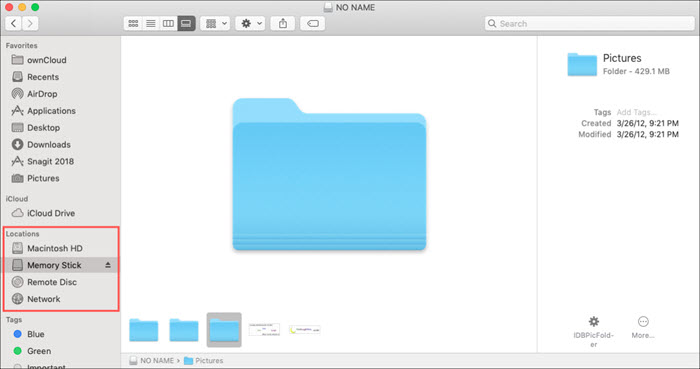
Tipp: Verschieben Sie den Download-Speicherort der Prime Video-App auf eine externe Festplatte
Im Allgemeinen lädt die Prime Video-App Videos dort herunter, wo sie installiert ist. Das Windows-System bietet jedoch eine Option zum Ändern Download-Speicherort für Prime Video auf externe Festplatten, was Ihnen helfen kann, Platz auf Ihrem Computerlaufwerk zu sparen.
1. Drücken Sie „Windows + I"-Tasten, um „Einstellungen“ auf Ihrem Computer zu öffnen.
2. Gehen Sie zu „System“ und öffnen Sie das „Lagerung" Möglichkeit.
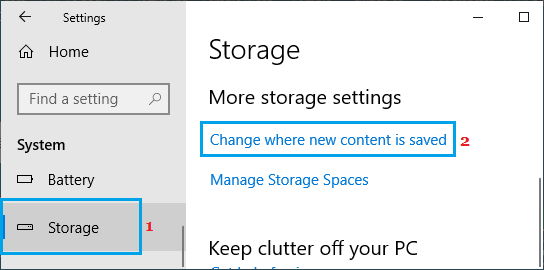
3. Jetzt müssen Sie auf „Weitere Speichereinstellungen“ klicken und „Ändern Sie, wo neuer Inhalt gespeichert wird".
Wählen Sie die Festplatte aus und speichern Sie die Änderung. Wenn Sie dann neue Amazon Prime-Filme auf den Computer herunterladen, werden diese direkt im neu festgelegten Pfad gespeichert.
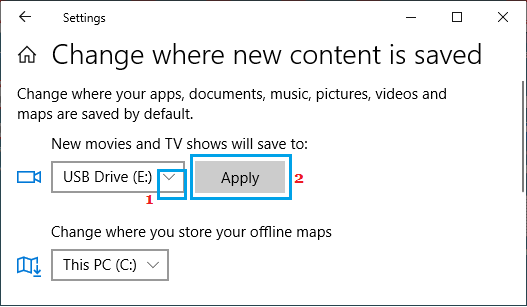
💡 Hinweis:
- Dies erfordert, dass Sie die externe Festplatte ständig an Ihren Computer anschließen. Sobald Sie die Verbindung trennen, verfallen die von Ihnen vorgenommenen Einstellungen.
- Amazon Prime empfiehlt nicht offiziell, den Download-Speicherort der Software auf einem über USB angeschlossenen Speicher zu speichern, da dies dazu führen kann, dass die heruntergeladenen Titel nicht abgespielt werden. Es wird direkt empfohlen Laden Sie Amazon Prime-Videos auf den Computer herunter.
Zusammenfassung
Abschließend lässt sich sagen, dass Amazon Prime-Videos nicht auf Festplatten übertragen werden können, da sie DRM-geschützt sind. Wenn Sie Amazon Prime-Filme auf einer Festplatte speichern möchten, besteht eine sichere und professionelle Möglichkeit darin, DRM aus den Ressourcen zu entfernen und sie offline in gängige MP4-Dateien zu konvertieren.
MovPilot Amazon Prime Video Downloader ist eine hilfreiche und zuverlässige Software für Behalten Sie Amazon Prime Video-Downloads dauerhaft bei, mit seinen leistungsstarken Funktionen wie dem Speichern von 1080P-Amazon-Videos in MP4/MKV, Original-Audio und der Erhaltung von Untertiteln. Auf diese Weise werden Sie von Amazon nicht mehr eingeschränkt, ganz gleich, ob Sie sie auf der Festplatte oder anderen Geräten speichern. Zögern Sie nicht, probieren Sie es einfach aus!
MovPilot Amazon Prime Video Downloader
Laden Sie Amazon Prime-Filme und -Sendungen herunter, um sie ganz einfach offline anzusehen!
